Så här använder du OneNote 2016 med Outlook för din produktivitetsfördel

I den här guiden visar du hur du kan använda OneNote 2016 med Outlook för din produktivitetsfördel.
Logga in på ditt Microsoft-konto
Skapa en Sticky Notes i Windows 10 med Sticky Notes-appen
Se dina Sticky Notes på https://www.onenote.com/stickynotes
Microsoft har utökat sin populära Windows 10-app Sticky Notes och lagt till en rad användbara nya funktioner. Under de senaste månaderna har appen fått synkronisering över flera enheter och några initiala integrationer i Microsofts andra produkter.
Som en konsekvens av dessa ändringar kan du nu se dina Sticky Notes på webben när du är borta från din PC. På samma sätt kan du skapa anteckningar online och se dem visas i Windows 10:s Sticky Notes-app när du kommer tillbaka till ditt skrivbord.
Skapa först en ny testanteckning på din PC genom att öppna Sticky Notes-appen och skriva lite innehåll. Du kommer att se din nya anteckning visas i appens anteckningslista. Det synkroniseras omedelbart till molnet med ditt Microsoft-konto.
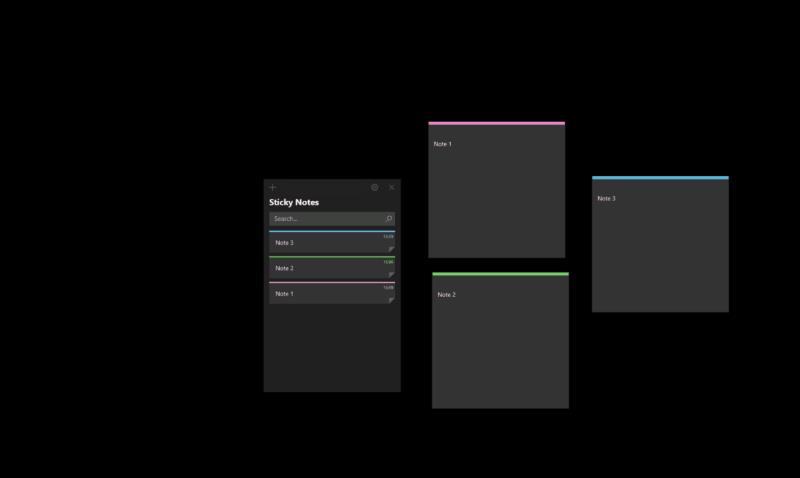
Nu är du redo att se din anteckning online. För att göra det, besök bara onenote.com/stickynotes . Du kommer att se ett enkelt gränssnitt som visar alla dina anteckningar i en lista till vänster. Du kan klicka på varje anteckning för att visa hela innehållet till höger. Redigeringsverktyg och alternativ för bakgrundsfärg för anteckningar är tillgängliga på samma sätt som Sticky Notes för Windows 10.

För att skapa en ny anteckning, klicka på "+"-knappen bredvid sökfältet. Skriv ditt innehåll och vänta ett ögonblick för att se anteckningen dyka upp i anteckningslistan i din Windows 10 Sticky Notes-app.
Det behöver inte sägas att detta är en enkel men extremt användbar upplevelse. Med Sticky Notes som nu synkroniseras mellan enheter och till webben, har du en mycket bättre chans att hålla reda på dina tankar. Om du har en Surface, eller en annan enhet med en aktiv penna, kan du klottra ner tankar på klisterlappar med Windows Ink och sedan konsumera dem var du än råkar vara.
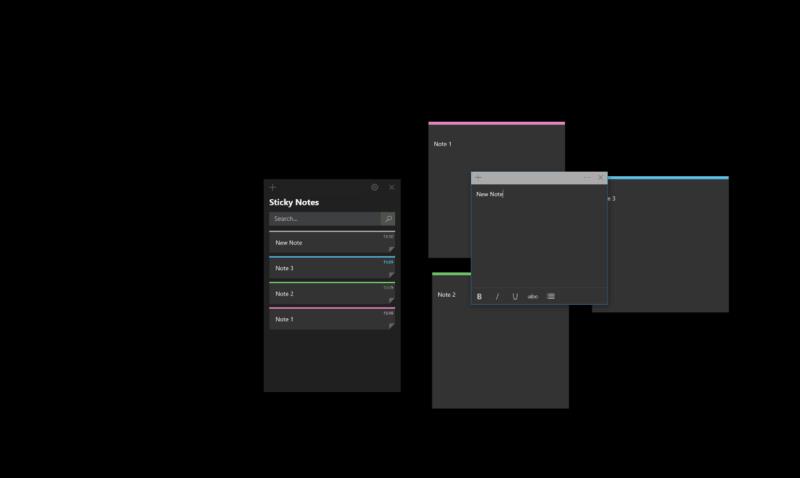
Det är värt att notera att det fortfarande är ganska tidiga dagar för Sticky Notes på webben. Den nuvarande erfarenheten är oerhört grundläggande och kan mycket väl utökas med tiden. Microsoft har valt att lägga Sticky Notes under OneNote-paraplyet, men än så länge verkar de två vara helt separata förutom domänen. Om du inte redan känner till URL:en, hittar du inte heller Sticky Notes lätt – det finns inga länkar till den från någon av de andra Office 365-apparna.
Ändå finns kärnfunktionaliteten där och är redo för dig att använda idag. Microsoft testar också Sticky Notes-integration i OneNote-apparna för Android och iOS, vilket ger dig ännu fler alternativ när du behöver anteckna något.
I den här guiden visar du hur du kan använda OneNote 2016 med Outlook för din produktivitetsfördel.
Så här kan du arbeta säkert hemifrån
Jag har nyligen packat upp en helt ny Surface 3 och Surface Pen, och var lättad över att se att de överlevde den transkontinentala resan de tog för att komma till mig. jag
Om du har problem med att synkronisera stora bärbara datorer med många bilagor i OneNote för iOS, här är en möjlig lösning.
OneNote för Windows 10 kan nu flytta lokala anteckningsböcker skapade i OneNote 2016 till OneDrive åt dig.
Microsoft har utökat sin populära Windows 10-app Sticky Notes och lagt till en rad användbara nya funktioner. Under de senaste månaderna har appen fått flera enheter
Så här kan du lösenordsskydda dina anteckningsböcker i OneNote
I den här guiden visar du hur du kan aktivera mörkt läge i OneNote på alla de stora plattformarna.
IFTTT är ett utmärkt verktyg för att koppla ihop olika tjänster, som Twitter och OneNote, och automatisera processer för att hjälpa dig att få saker gjorda mer effektivt.
Så här kan du lösenordsskydda OneNote 2016-anteckningsbokssektioner.
Outlook-webbappen kommer med praktiska bekvämlighetsfunktioner för att minska kontextbyten och hjälpa dig att hålla dig fokuserad. Ett relativt nytt tillägg är förmågan
I den här guiden, ta en titt på några av våra favorittips och trick som kan hjälpa dig att förvandla dig till en OneNote Pr
Eftersom den populära anteckningsappen Evernote tillkännagav några ändringar i sina prisplaner igår, påminner vi dig om att Microsoft släppte ett verktyg för att importera dina anteckningar från Evernote till OneNote för några månader sedan.
Upptäck hur du enkelt ställer in, går med i och värdar Zoom-möten. Läs våra tips för att använda Zoom samt dess funktioner för att säkerställa effektiva och säkra möten.
Vill du spela in Microsofts teams möte? Läs inlägget för att lära dig hur du spelar in det med och utan Microsoft 365 Enterprise-konto.
Vill du hålla din Facebook-profil privat? Lär dig hur du kan skydda din integritet med dessa steg.
Lär dig att skriva spanska n med Tilde (ñ) på tangentbordet. Den här artikeln ger dig kortkommandon och metoder för både Windows och Mac.
Upptäck hur du lägger till och använder dina egna anpassade bakgrunder i Microsoft Teams-möten för att skapa en mer personlig och professionell atmosfär.
Så här kan du få ut det mesta av Microsoft Rewards i Windows, Xbox, Mobile, shopping och mycket mer.
Med Google Maps kan du mäta avståndet mellan två punkter. Lär dig att använda verktyget effektivt på olika enheter.
Skapa professionella försättssidor i Google Dokument genom att använda förbyggda mallar eller skapa dem från grunden. Följ vår detaljerade steg-för-steg-guide för att optimera dina dokument.
Den här bloggen kommer att hjälpa läsare att inaktivera Copilot-funktionen på Windows om de inte vill använda AI-modellen.
Lär dig hur du kopplar JBL-hörlurar med din dator, mobil enhet eller surfplatta på ett enkelt sätt. Få tips för att förbättra din anslutning och upplevelse.


















![Ta reda på hur du gör försättssidor i Google Dokument [Enkla steg] Ta reda på hur du gör försättssidor i Google Dokument [Enkla steg]](https://blog.webtech360.com/resources3/images10/image-336-1008140654862.jpg)

